Dell戴尔笔记本电脑怎么设置从U盘启动?
在日常操作和维护计算机的过程中,常常会用到BIOS设置,而很多电脑新手朋友,对这个比较陌生,比如最常见的进入bios设置U盘启动。下面脚本之家小编将为大家带来详细的戴尔笔记本设置U盘启动图为教程,希望对戴尔笔记本用户有所帮助。

首先将已经制作好USB启动的盘启动U盘插入到戴尔笔记本接口,然后可以使用以下两种方法,设置戴尔笔记本U盘启动。
方法一、传统法
设置电脑U盘启动,传统的方法是进入电脑bios设置,然后进入boot启动项设置,之后将USB设备设为第一启动项,然后保存即可,以下是具体步骤:
1、重启戴尔笔记本,在笔记本标志画面的时候,立即按键盘上的“F2键”即可进入笔记本bios设置,如下图所示:

注:在戴尔笔记本开机标志界面底部会有F2 Setup和F12 Boot Options提示,这里我们按F2键进入bios设置即可。
2、进入bios设置以后,我们使用键盘上的→键,切换到顶部的菜单中的“Boot”菜单,然后在里面选择“USB Storage Device”为第一启动项即可,选择后,Entel键确认,最后按F10键保存,之后会提示你是否保存,我们选中“Yes”然后按回车确认即可,之后戴尔笔记本将自动重启,之后即可进入U盘启动界面了。
补充说明:
在开机进入到标志画面时,马上按下键盘左上角的F2键,就能进入到BIOS主界面,一般在标志画面出现时,在屏幕的右下方都会有进入BIOS按键提示,如果不记得或不知道,看一看就可以了。

刚进入BIOS时,默认的是Main这一项,这里主要是设置时间,和一些硬件的显示,我们不要动这里面的选项。
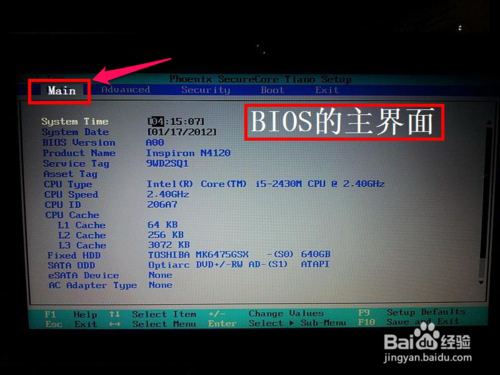
我们要通过左右方向键,选择Boot这一项,Boot为“启动”的意思,在这里就是要设置U盘或光盘启动的地方。
如果要从U盘启动,选择USB Storage Device,用上下方向键移动到这一项,然后用+/-键,把这一项移动到最上面,再按Enter键确定。
如果要从光盘启动,选择CD/DVD/CD-RW Drive,用上下方向键移动到这一项,然后用+/-键,把这一项移动到最上面,再按Enter键确定。
如果装完系统后,要恢复原来硬盘启动,就要选择Hard Drive,同样用上下方向键移动到这一项,然后用+/-键,把这一项移动到最上面,再按Enter键确定。
移到最上面的原因是,哪一项在最上面,哪一项就为第一启动,移到Boot Priority Order这一项下面就可以了,这个是标题,中文意思是“启动顺序设置”。
设置完以后,按F10键进行保存并退出,重启电脑就可以从U盘或光盘启动了,如果在PE中看不到电脑中的硬盘,那就是硬盘模式设置不正确,那就要重新进入BIOS,对硬盘进行模式设置,下面对硬盘模式设置方法进行讲解说明。
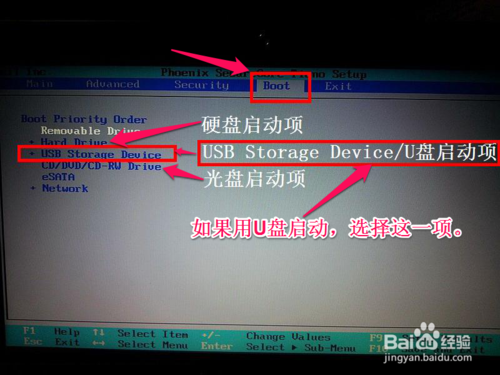
设置硬盘模式,进入到BIOS主界面后,把光标移到Advanced这一项上,Advanced为高级设置意思。
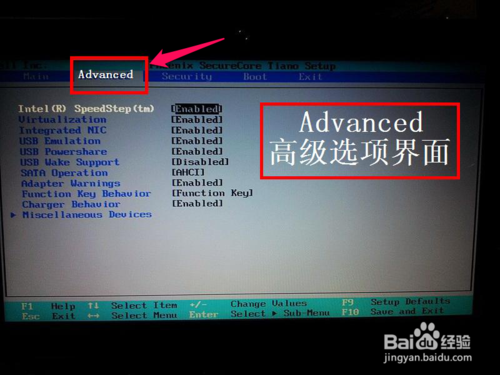
进入到Advanced这一项后,选择SATA Uperation这项,其意思是“SATA工作模式”,然后按Enter键,进入其子项。
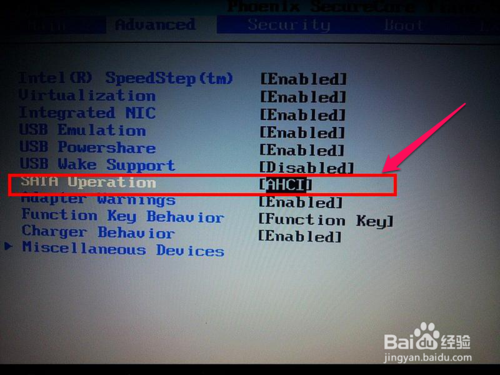
在打开的小窗口中选择ATA这一项,然后按Enter键确定,原因是,尤于一些老式的PE系统不兼容ACHI模式,所以要启动传统的ATA模式,如果是一些比较新的PE系统,它们都能够兼容ACHI模式。

当然,最后一个步骤就是对所有设置进行保存,一般可以到Exit主项下选择Save & Exit Setup这一项,中文意思是“退出并保存设置”,还有一个直接的方法,就是直接按F10键,这个F10键是所有电脑通用的“退出并退出键”,按它就可以了,整个BIOS从U盘或光盘启动就设置完了。
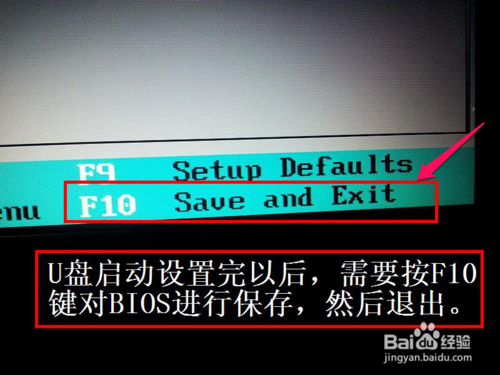
方法二、快捷键法
不同品牌笔记本电脑拥有不同的启动项快捷设置按键,戴尔笔记本的启动项快捷键为F12,使用方法如下:
同样是在电脑重启或者开机进入标志界面的时候,我们立即按键盘上的F12键,之后将进入如下快捷启动项设置界面,这里我们直接选择第二项“USB Storage Device(有些直接显示插入笔记本的U盘名称,总是是含有USB字样的这项)”,选中后,我们直接按Enter(回车键),之后即可进入U盘启动界面了。
如果想要从光盘启动,选择CD/DVD/CD-RW Drive这一项,然后按Enter键,就能马上从光盘启动,当然,也要先在光驱中放入系统光盘,这样,快捷启动方法就讲解完了。

戴尔笔记本怎么设置U盘启方法就为大家介绍到这里,建议大家优先采用方法二,这样比较方便与快捷。
注意事项
由于BIOS版本不同,可能在启动设置选项上会有所不同,但一般都会差不多,请灵活运用。
在装系统或设置BIOS前,最好检测U盘与电脑的兼容性,以免不必要的麻烦。
相关文章
U盘不能格式化(提示无法完成格式化)?图文教你怎么格式化U盘
u盘在使用过程中的问题还是接二连三,无法格式化的现象,想必大家都有遇到过吧,遇到这样的问题,我们该怎么办呢?下面为大家介绍下u盘无法格式化的原因及对应的解决方法,2013-07-01- 今天想用U盘拷贝一些东西呢,但插入电脑提示格式化U盘,这是怎么回事,要如何解决?2012-08-20
- u盘最近出现写保护,不知道怎么去掉的同学,今天就给大家说说个方法一次性搞定2014-03-31
关于U盘无法复制:磁盘被写保护,请去掉写保护或使用另一张磁盘的解决
前几天U盘插电脑上突然不能复制了,提示磁盘被写保护,请去掉写保护或使用另一张磁盘郁闷了半天,终于找到解决方法了,原来是注册表的问题。 打开运行输入regedit进入注册表2010-09-08- 索尼笔记本如何进Bios设置U盘启动,想用U盘装系统的朋友,因为不会设置U盘启动,而无法实现该怎么办?本文教你如何索尼笔记本设置U盘启动,有详细的图文教程!一起来看看吧2014-01-16
- U盘容量变小了是怎么回事,有办法恢复吗?这个是大家一直关心的问题,下面与大家分享下具体的恢复方法,有类似问题的朋友可以参考下哈2013-06-20
- 导致U盘无法实现格式化的原因是多方面的,而解决该问题的办法是利用多种方法来尝试解决。那么u盘怎么强制格式化?下面小编就为大家介绍强制格式化U盘工具及方法,一起来看看2014-12-14
- 经常网购些u盘可大家要小心,别买缩水盘即买来的U盘是用软件把容量刷高的,接下来为大家详细介绍下如何检测U盘的真实容量实际大小,感兴趣的朋友可以参考下啊2013-04-02
- 使用U盘的时候,将U盘插到电脑上的时候,电脑没有显示可移动磁盘,这是怎么回事,如何解决呢?原因是盘符可能被隐藏,可以通过下面的方法来解决这个问题2014-06-24
- 当下u盘是我们必不可少的一个存储文件的管理者,严重的情况下我们的计算机也会崩溃,那么怎么防范这样的现象发生呢?一起来看看下面的教程吧2016-08-26


最新评论